
Vsebina
- Aplikacije za urejanje fotografij za iPad Pro
- Dodatki za urejanje fotografij iPad Pro
- iPad Pro Photo Editing Workflow
Apple iPad Pro spremeni način, na katerega fotografi urejajo slike, zahvaljujoč uporabniškemu vmesniku na dotik, Apple Pencil in odličnim aplikacijam, ki so zdaj na voljo za iOS. Zrelost platforme izboljšuje način za urejanje fotografij, ki presega tisto, kar je bilo v prvih dneh iPad-a leta 2010. Z boljšim zaslonom 9,7-palčnega iPad Pro in Pencil na obeh manjših iPad Pro in 12,9-palčnem iPad Pro, ljubitelji in profesionalci lahko dosegajo neverjetne rezultate. Mnogi ljubiteljski navdušenci lahko uporabljajo izključno iPad Pro. Strokovnjaki ga lahko uporabljajo, medtem ko so oddaljeni od svojih namiznih računalnikov ali prenosnih računalnikov za hitre urejanje, organiziranje fotografij in skupno rabo, tudi če so še vedno izjemno moč okolja za urejanje fotografij na namizju ali prenosnem računalniku.
Pogledali bomo nekaj najboljših aplikacij za urejanje fotografij. Nato bomo našteli nekaj dodatkov, ki lahko olajšajo urejanje fotografij. Nazadnje bomo predlagali preprost potek dela za začetnike urejevalnikov fotografij iPad Pro. Osredotočili se bomo na začetnike, saj bodo strokovnjaki verjetno že imeli dober potek dela.
Aplikacije za urejanje fotografij za iPad Pro
Obstaja več uporabnih in zmogljivih foto aplikacij za iPad Pro. Začnimo s programom Pixelmator (4,99 USD), ki sam po sebi odlično opravi urejanje fotografij. Uporabniki lahko uvozijo fotografije iz fotoaparata iPad, pogona iCloud, fotografij ali ustvarijo sliko iz nič. S to zadnjo možnostjo lahko ustvarite nekaj z uporabo umetniških orodij v aplikaciji.

Pixelmator vključuje:
- Slikarska orodja - bo naredil Apple Pencil uporaben dodatek
- Retuširanje - uporablja se za odstranjevanje madežev, nadležnih motečih elementov ozadja, popravljanje učinka rdečih oči, ostrenje fotografij in še več
- Distort - orodje, ki se uporablja za ustvarjanje norega videza ali celo za fino dotik
- Prilagodite barve - popraviti barvne probleme, kot so odtenek, temperatura in dodaja filtre. To prikazuje tudi zmogljivo funkcijo krivulj, kot jo najdete v vrhunskih urejevalnikih fotografij na računalniku
- Izberite - narediti stvari, kot so izrezovanje ali kopiranje delov slike
- Crop - začnite tukaj, da dobite najboljšo kompozicijo
Pixelmator prinaša združljivost s sistemom iOS 9, ki omogoča dostop do filtrov aplikacije iz aplikacije iOS 9 Photos. Naprednejših funkcij Pixelmatorja ne morete uporabljati, razen če jih odprete neposredno v programu Pixelmator. Če želite dodati samo filtre, je to odličen način za učinkovito delo v aplikaciji iOS 9 Photos.

Aplikacija iOS 9 Photos organizira fotografije in ponuja preprosto urejanje fotografij in skupno rabo. Aplikacija Adobe Lightroom Mobile (Free) pa je boljša od vseh treh.
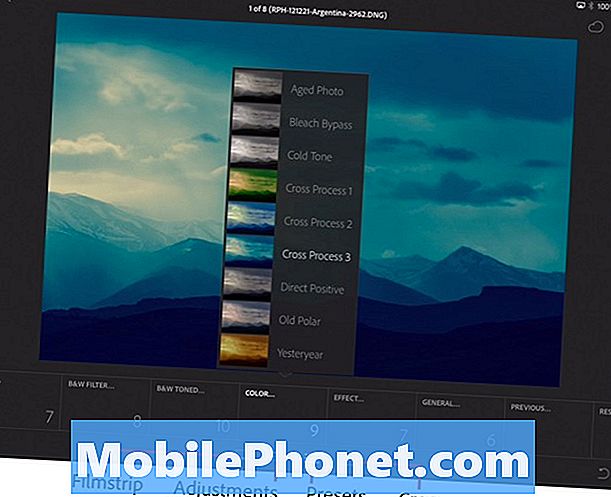
Uporabite vgrajene prednastavljene filtre za hitro dodajanje določenega videza fotografiji.
Adobe Photoshop Lightroom Mobile deluje kot računalniški program. Organizirajte fotografije in jih združite v zbirke. Adobe je predstavil predstavitev na konferenci Max Max 2015.
Te zbirke se lahko sinhronizirajo s programi Adobe Creative Cloud, nameščenimi na drugih mobilnih napravah ali v računalniku. Uporabniki bodo potrebovali naročnino Creative Cloud, ki se začne pri 10 $ / mesec in stane kar 70 $ / mesec z vsemi aplikacijami Adobe in dostopom do fotografij Adobe Stock.
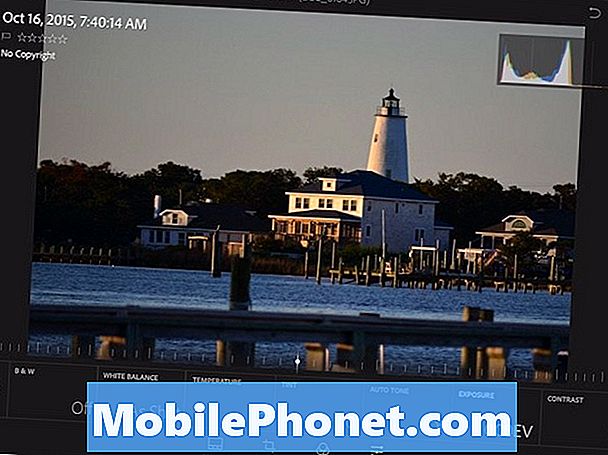
Vgrajena orodja za urejanje pretvarjajo povprečno fotografijo v nekaj posebnega s pravimi prilagoditvami. Ko se uporabnik nauči uporabljati program, lahko z dotikom naredijo nekaj neverjetnih stvari. Premikanje drsnikov za prilagajanje z dotikom se počuti bolj organsko, saj jih skušate povleči z miško na računalnik.
Nedavno sem fotografijo spodaj na otoku Ocracoke ob obali Severne Karoline. Uredil sem jo z Lightroom. To ni bil odličen posnetek, toda zaradi orodij v Lightroom ni slabo za 15 minut dela na iPad Pro.

Tretja aplikacija, ki si zasluži omembo, prihaja iz Googla. Snapseed (Free) prav tako obravnava iPad Pro urejanje fotografij z nekaterimi naprednimi funkcijami, kot tudi enostavna orodja. Vsako orodje za urejanje prihaja z manipulacijo osi X in Y. Potisnite navzgor in navzdol, da izberete orodja za urejanje v tem razdelku. Na primer pod možnostjo Tune Image (Prilagodi sliko) premaknite navzgor in navzdol, da izberete…
- Svetlost
- Ambient
- Kontrast
- Nasičenost
- Sence
- Poudarki
- Toplota
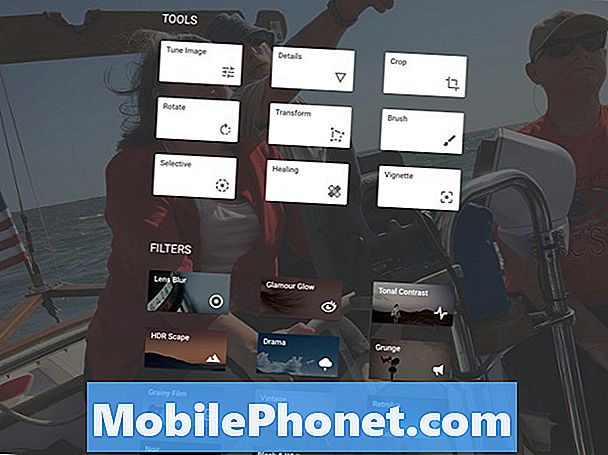
Potisnite, dokler ne vidite Shadows. Nato potisnite levo in desno, da zmanjšate ali povečate raven temnejših področij (senc) fotografije.
Aplikacija vključuje tudi filtre, ki hitro uporabijo več prilagoditev hkrati. Ko uporabnik uporabi filter, je na dnu zaslona prikazana vrsta sličic. Izberite jih in nato fino nastavite filter tako, da premaknete levo ali desno, da zmanjšate ali povečate stopnjo, do katere je filter uporabljen.
Snapseedova orodja za prilagajanje na dotik olajšujejo urejanje fotografij kot uporaba miške na računalniku ali sledilne ploščice na prenosnem računalniku.
Nekaj drugih »častnih omemb« urednikov je Polarr Photo Editor (Free), napredni urejevalnik fotografij s funkcijami za urejanje na ravni. Prav tako odlična aplikacija Camera + ($ 2.99) iz Tap Tap Tap vsebuje nekaj izjemnih orodij za urejanje fotografij.
Dodatki za urejanje fotografij iPad Pro
Nihče ne potrebuje dodatne opreme za urejanje fotografij na iPad Pro, vendar bo nekaj olajšalo življenje. Prvič, dobite Lightning za SD kartico Reader iz Apple. Na $ 29 je najhitrejši in najpreprostejši način za uvoz fotografij iz vašega točkovnega ali fotografskega fotoaparata.

Vključi se v iPad Pro in ko iPad Pro najde slike na kartici, odpre aplikacijo Photos in ponuja uvoz vseh ali samo tistih, s katerimi želite delati.

Dalje, dobite Apple Pencil (99 $), ker uporabniku daje fino kontrolo nad risanjem in popravljanjem potez. Adobe jo podpira v nekaterih svojih mobilnih ustvarjalnih aplikacijah iOS. Na začetku je bil Pencil težko najti, vendar se lahko razpoložljivost do trenutka, ko jo preberete, sprostijo.

Tretja kul izdelek prihaja iz TwelveSouth, ustvarjalci nekaj najboljših iPad dodatki. Stojalo TwelveSouth ParcSlope (49,99 USD) drži iPad Pro v prijetnem kotu 18 stopinj, kot nalašč za delo s slikami na iPad Pro, ne glede na to, ali uporabljate svinčnik ali prste.
Eye-fi kartica (ki se začne pri 29,99 USD za 8 GB) bo uporabnikom olajšala premikanje fotografij iz fotoaparata v iPad Pro. Kartica SD vključuje vgrajeno Wi-Fi kartico. Bodite previdni, ker to izprazni akumulator hitreje kot tradicionalna kartica SD.
iPad Pro Photo Editing Workflow
Fotografi uporabljajo različne korake fotografskega dela. Vendar pa je tu nekaj splošnih korakov, ki jih morajo vsi upoštevati.
- Prenesite fotografije na iPad Pro in jih varnostno kopirajte.
- Organizirajte jih in izberite najboljše posnetke, ki jih želite urediti, medtem ko označujete tiste, s katerimi se ne želite ukvarjati.
- Obdelajte fotografije z orodji za urejanje digitalnih fotografij.
- Delite najboljše fotografije.
- Nazaj na posnetke, ki jih niste izbrali ali zavrnili v drugem koraku, in poiščite fotografije, s katerimi želite nadaljevati, da jih pretvorite v uporabne slike s ponovitvijo korakov 3 in 4.
Nimamo dovolj časa ali prostora, da bi podrobno pokrili zgornje korake, vendar jih lahko na kratko pogledamo.
Uvozite fotografije in jih povlecite navzgor
Fotograf bo uvozil fotografije in jih drugače varnostno kopiral, odvisno od tega, od kod izvirajo posnetki.
- Posneto s fotoaparatom s točko in snemanjem ali s fotoaparatom DSLR - uporabite zgornji adapter in jih uvozite v iPad. Varnostno jih kopirajte z uporabo sinhronizacije fotografij iCloud, pri čemer uporabite storitve, kot so Dropbox, OneDrive ali kakšna druga aplikacija, ki samodejno varnostno kopira vse vaše fotografije.
- Posnet na iPhone - nastavite telefon za sinhronizacijo fotografij z iCloud (nastavitve, iCloud, fotografije, vklop iCloud foto knjižnice, nalaganje v moji fotografski tok, skupno rabo fotografij iCloud in vse druge, ki jih želite vklopiti).
- Posnet na telefonu Android - uporabite storitev, kot je aplikacija Google Photos ali Dropbox na telefonu Android, in nato naložite različice teh programov za iOS na iPad Pro.Nato shranite fotografije, s katerimi želite delati, v knjižnico iPad Pro Photo.
- Posnet na iPad Pro - nič ni potrebno. So že na iPad Pro. Fotoaparat iPad Pro ni najboljša izbira za kakovostne posnetke, vendar ga lahko uporabite, ko ni na voljo nič drugega.
Organizirajte fotografije
Moje najljubše orodje za urejanje fotografij na iPad je aplikacija Lightroom Mobile. Če želite izvedeti več o tem in kako ga uporabljati, sledite povezavi.
Zgornji video prikazuje iPhone app, vendar deluje na enak način na iPad Pro. Prav tako se sinhronizira z namizno različico za Mac ali Windows.
Če se ne naročite na Adobe Creative Cloud, razmislite o tem. Samo 9,99 $ / mesec prinaša Lightroom in Photoshop v računalnik in mobilne različice. Celotna zbirka bo stala 40 $ / mesec za programe in dostop do mobilnih aplikacij. Dodajte Adobe Stock Photos za dodatnih 30 $.
Za tiste, ki si lahko privoščijo dodatnih 10 $ / mesec, aplikacija Lightroom Mobile ponuja najboljšo rešitev za organiziranje fotografij, osnovno urejanje in sinhronizacijo z namiznim sistemom.
Ko uvozite fotografije, označite ali izberite najboljše posnetke, s katerimi želite delati. Označite tudi posnetke, s katerimi se ne želite ukvarjati, kot so zamegljeni posnetki ali slike, ki samo ne delujejo. Mobilni telefon Lightroom to imenovanje zavrne.
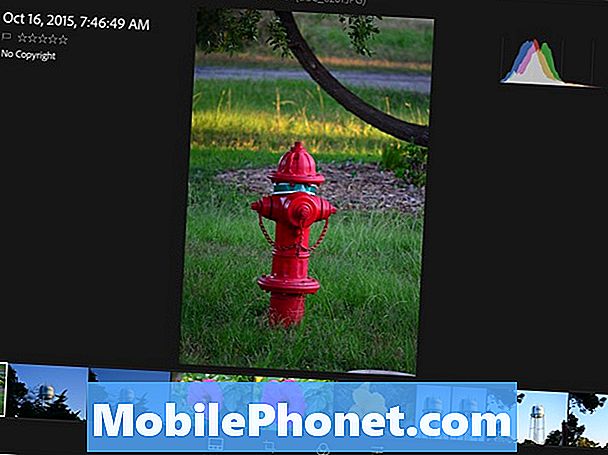
Ko končate z izbiro najboljših posnetkov in zavrnete neuporabne posnetke, si še enkrat poglejte. Ta drugi krog se osredotoča na podobe, ki jih lahko spremenite v kakovostna umetniška dela ali jih želite shraniti za spomine, tudi če niso najboljše slike.
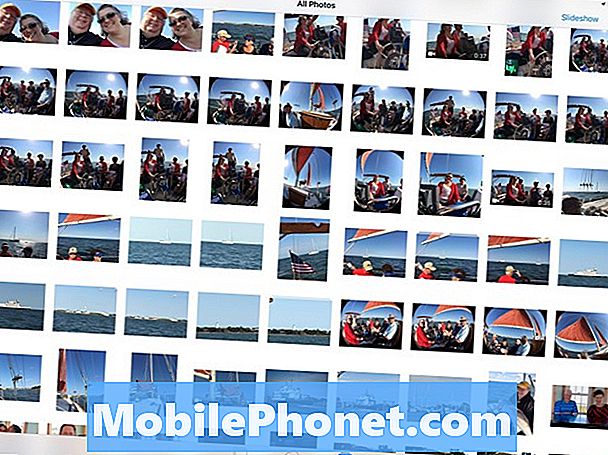
V Lightroom ali Photos lahko uporabnik ustvarja zbirke in označuje posnetke s predmeti ali lokacijami. V Photos, to storite tako, da pritisnete gumb Select in nato izberete posnetke, s katerimi želite delati, in se dotaknite gumba Add To ter dodajte posnetke v album ali ustvarite novo. Lightroom ponuja podobno funkcijo.
Obdelava fotografij
Podrobno ne bomo govorili o obdelavi fotografij. Vsaka aplikacija deluje drugače in uporabnik se mora naučiti obvladovati svojo najljubšo aplikacijo. Spodaj so navedeni koraki, ki jih mora upoštevati večina uporabnikov:
- Obrežite sliko.
- Popravite temperaturo fotografije (toplo ali hladno).
- Popravite izpostavljenost, barvo in nasičenost.
- Pravilne madeže, kot so madeži prahu, moteča ozadja ali rdeče oči.
- Dodajte ustvarjalne elemente, kot so filtri za fotografije ali izbruh objektiva.
- Delite sliko.
Delite najboljše fotografije
Poiščite dobro spletno storitev za izmenjavo fotografij. Profesionalci, kot je 500px (Free), vendar se lahko za začetnike zastrašijo. Najboljši posnetki na spletu pogosto prihajajo iz 500px. Flickr ponuja tudi lepo storitev za izmenjavo fotografij. Nekateri radi uporabljajo Facebook, skupno rabo fotografij iCloud ali Google Photos. Aplikacija Flickra bo samodejno prenesla fotografije iz fotografij iPad-a. Nato izberite fotografije v aplikaciji in ustvarite zbirko, jih objavite javno ali s Flickr-jevimi sledilci in / ali delite povezavo do zbirke fotografij s socialnimi omrežji, kot sta Facebook ali Twitter.
Ne pozabite, da lahko fotografije še vedno delite v tiskani obliki. Uporabniki lahko zgrabijo lep tiskalnik fotografij, ki podpira tiskanje iOS-a ali uporablja dobro tiskanje fotografij. Ena naših najljubših storitev za tiskanje digitalnih fotografij je Appleova storitev tiskanja fotografij. S fotografijo iCloud lahko fotograf posname lepe fotografije, foto knjige, kartice in digitalno souporabo.
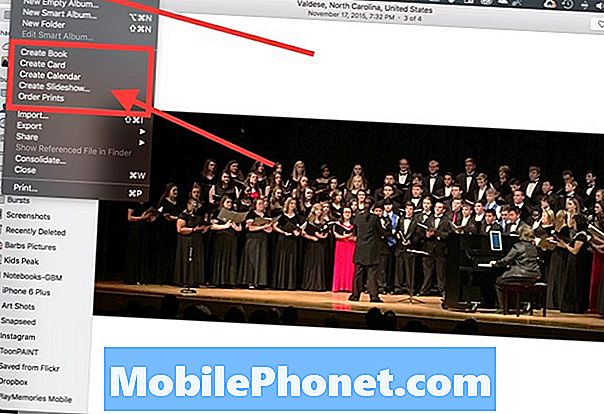
Appleova storitev ne bo omogočala fotografom, da tiskajo neposredno iz iPad Pro. Uporabniki bodo morali urediti posnetke in jih nato sinhronizirati s storitvami sinhronizacije iCloud, vgrajenimi v fotografije. Nato odprite Mac OS X različico Photos in izberite fotografije. V meniju Datoteka fotografij izberite možnost Ustvari fotografsko knjigo, kartico, koledar, diaprojekcijo ali Tiskanje.
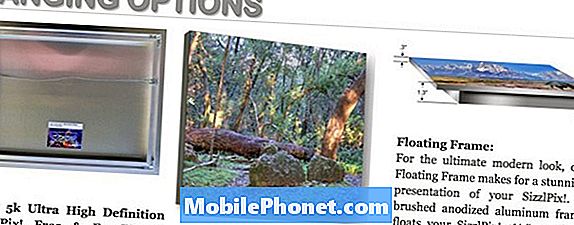
Naložite svoje fotografije v SizzelPix! da bi dobili velik lep kovinski tisk na platnu.
SizzelPix! ponuja lep in edinstven način za prikaz vaših umetniških del. Fotografijo natisnejo na velik del »trpežne, čeprav lahke kovinske podlage«. Podjetje natisne slike na kovinsko platno od 18 palcev do 6-metrov, ki se začne pri 199 $. Eden najboljših fotografskih podcasterjev / blogerjev, Derrick Story, jih priporoča na svoji spletni strani. Podjetje ponuja več možnosti za obešanje in uokvirjanje. Izgledajo neverjetno.
Nekaj drugih storitev prihaja z aplikacijami, ki jih lahko namestite. Vključujejo ...
- Snapfish
- Shutterfly
- Photobucket
- 500px
Mnogi od njih bodo prisilili uporabnika, da sinhronizira fotografije s storitvijo in z brskalnikom naroči tiskanje.
Nazadnje razmislite o knjigi z mozaiki. Naložite fotografije z aplikacijo storitve. Nato naročite knjigo, ki stane približno 20 dolarjev in prispe v enem tednu.


